信号の伝播元と伝播先の強調表示
信号とその伝播元ブロックまたは伝播先ブロックを Simulink® で強調表示し、必要がなくなったら強調表示を削除できます。信号の強調表示は、サブシステムやモデル参照の境界をまたがるため、複数のサブシステム レベルを超えて信号をトレースできます。信号が複合信号の場合、すべての伝播元ブロックまたは伝播先ブロックが強調表示されます。合成信号の詳細については、合成インターフェイスのガイドラインを参照してください。
信号の伝播元または伝播先に向けてトレースを続けるには、キーボードの左矢印キーと右矢印キーをそれぞれ使用します。
信号の伝播元の強調表示
信号のソース ブロックのトレースを始めるには、信号のコンテキスト メニューから [ソースへの信号を強調表示] オプションを選択します。 バッジによってトレースの開始が示されます。このオプションを選択すると、次の項目が強調表示されます。
バッジによってトレースの開始が示されます。このオプションを選択すると、次の項目が強調表示されます。
モデル内の任意の場所の信号のすべての分岐
信号が通過するすべてのバーチャル ブロック
信号の値を書き込む非バーチャル ブロック

信号の伝播元に向けてトレースを続けるには、左矢印キーを押します。
信号の伝播先の強調表示
信号の接続先ブロックのトレースを始めるには、信号のコンテキスト メニューから、[接続先への信号を強調表示] オプションを選択します。右矢印キーを押すと、最終的な伝播先に向けてトレースが移動します。 バッジによってトレースの開始が示されます。このオプションを選択すると、次の項目が強調表示されます。
バッジによってトレースの開始が示されます。このオプションを選択すると、次の項目が強調表示されます。
モデル内の任意の場所の信号のすべての分岐
信号が通過するすべてのバーチャル ブロック
信号の値を読み取る非バーチャル ブロック
選択したラインの Inport ブロックのコピーであるすべてのブロックの信号および伝播先ブロック
この例では、選択したトレースによって、f14 モデルの Stick Input から Controller サブシステムの Elevator Command への信号のパスが示されます。

次の例では、In2 からの信号を選択して [接続先への信号を強調表示] オプションを選択すると、In1 および In2 が重複する Inport ブロックであるため、In2 および In1 の信号と伝播先ブロックが強調表示されます。

トレースのパスの選択
信号トレースで、次のセグメントについて複数の有効なパスを選択できる場合があります。これは、信号が Mux ブロックまたは Demux ブロックによって結合または分割される場合や、他のブロックへの入力として分岐する場合に見らる可能性があります。このような場合、選択肢が青色で強調表示され、キーボードの上矢印キーおよび下矢印キーを使用して切り替えることができます。移動先のブロックが強調表示されたら通常どおりに進めます。

上の図では、伝播元へのトレースが Sum ブロックに到達しており、ここで 3 つの可能なパスの 1 つを選択できます。Gain Zd への最初の選択肢が青色で強調表示されています。
サブシステム間の信号のトレース
トレースがサブシステムに到達した場合、自動的にはその中に入ってトレースしません。代わりにターゲット サブシステムが強調表示され、サブシステム内のトレースのプレビューを確認できます。
この例では、選択した接続先への信号トレースが f14 モデルの Controller サブシステムに到達しています。サブシステムの内容が表示され、プレビュー内でトレースの次のセグメントが強調表示されていることがわかります。

サブシステムからトレースが抜け出ると、サブシステムのプレビューにはサブシステム内のトレースのパスも表示されます。次の例は、Aircraft Dynamics Model サブシステムを通過する入力 wGust から垂直速度 w 出力へのトレースのパスを示しています。

メモ
トレース中にサブシステムや参照モデルを飛び越すことはできません。それらを通過する信号パスをトレースする必要があります。
トレースのすべての有効なパスの表示
トレースで選択できるすべての有効なパスを強調表示するには、Ctrl キーを押しながら←キー (伝播元方向) または→キー (伝播先方向) を押します。その後、前述の方法でトレースを続けることができます。
強調表示をクリアするには、Ctrl キーを押しながらトレース方向と反対の矢印キーを押します。
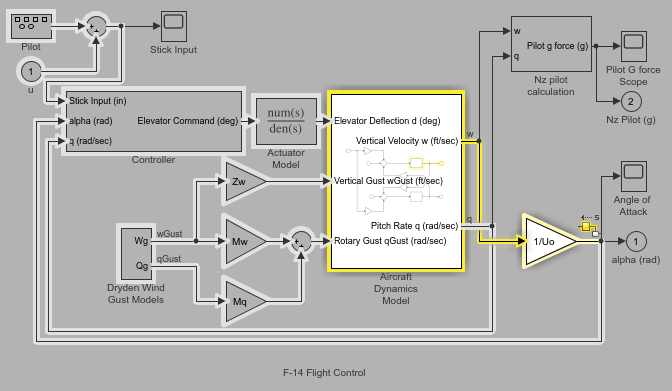
トレースに沿った端子の値の表示
信号のパスのトレースが終わったら、L キーを押して各ブロックの出力端子の信号の値を表示します。

トレースのすべての有効なパスの表示で説明した方法でトレースのすべての有効なパスを強調表示している場合は、Ctrl + L キーを押すとすべての出力端子の信号の値が表示されます。

強調表示の削除
すべての強調表示を削除するには、モデルを右クリックして [強調表示の削除] を選択するか、[信号] タブで [トレースを削除] をクリックします。また、Ctrl+Shift+H を押すか、エディターの右上隅にある  アイコンをクリックすることもできます。
アイコンをクリックすることもできます。
トレースを元に戻るには、トレースの当初の方向とは反対の矢印キーを押します。たとえば信号の伝播先へのトレースを戻る場合、左矢印キーを押します。信号の伝播元へのトレースを戻るには、右矢印キーを押します。
ライブラリ ブロックへの不完全な強調表示の関連付け
伝播元のブロックからのパスまたは伝播先のブロックへのパスに、ライブラリ ブロックに関連付けられていない参照が含まれている場合、強調表示オプションを選択すると、ライブラリ ブロックからのパスあるいはライブラリ ブロックへのパスがそれぞれ強調表示されます。絶対パスを表示するには、Ctrl+D を押してブロック線図を更新します。ブロック線図の更新によってすべてのライブラリ参照が関連付けられ、接続先ブロックへの絶対パスあるいはソース ブロックからの絶対パスが表示されます。
バリアント システムでの信号の強調表示
Variant Source や Variant Sink などのインライン バリアント ブロックを通過する信号をトレースすると、アクティブなバリアントの選択肢のパスが強調表示されます。この例では、選択したソースへの信号トレースが Variant Source2 ブロックを通過するアクティブなバリアントのパスを示しています。

Variant Subsystem ブロックの場合、トレースによって、既定ではサブシステム内のアクティブな選択肢が強調表示されます。

Variant Subsystem ブロックの [バリアントのアクティベーションのタイミング] パラメーターが [コードのコンパイル] に設定されている場合、トレースによって、サブシステム内のアクティブな選択肢と非アクティブな選択肢の両方が強調表示されます。

制限
信号トレース ツールには、次の使用上の制限事項があります。
信号トレースは参照モデルを出入りするときにバス情報を保持しません。
Goto ブロックを通過してトレースすると、対応する From ブロックを含むアクティブ レベルに変更されます。ただし、同じレベルに他の有効なブロックが存在する場合、対応する From ブロックがアクティブ ブロックであることは保証されません。
特定のブロックでは信号トレースはサポートされていません。サポートされていないブロックは次のとおりです。
内部をトレースして内容を強調表示できないブロック。そのようなブロックの例として Stateflow® チャート、Simscape™ サブシステム、Function ブロックなどがあります。
通過してトレースを継続できないブロック (Simscape ブロックなど)。
信号トレースが有効なときにモデルの変更によって信号のスタイルが更新されない。
トレースのすべての有効なパスの表示の操作で、参照モデルにはサブシステムと同じようには移動しません。参照モデルは非バーチャル ブロックとして扱われ、影響領域の内容は強調表示されません。
バス要素のトレースと強調表示
信号階層ビューアーを使用してバス要素の伝播元または伝播先をトレースするには、以下のようにします。
モデル内のバスを選択します。
Simulink ツールストリップで、[信号] タブの [信号階層] を選択します。
信号階層ビューアーが開き、選択したバスの信号階層が表示されます。
信号階層ビューアーで、要素名を選択します。
信号階層ビューアーで [伝播元] または [伝播先] をクリックして伝播元ブロックまたは伝播先ブロックをそれぞれ強調表示します。
たとえば、次の図では、sine という名前のバス要素をその伝播元ブロックまでトレースしています。トレースでは、現在選択されているバス、Bus Assignment ブロック、2 つの Bus Creator ブロック、Sine Wave ブロック、および中間信号が強調表示されています。

信号階層ビューアーは、現在選択されている信号を表示します。信号階層ビューアーが開いているときに別の信号線を選択すると、対応する選択内容に合わせて信号階層ビューアーが更新されます。信号を選択していない場合、信号階層ビューアーは空です。そのため、信号階層ビューアーで信号をトレースするには、少なくとも 1 本の信号線が選択されている必要があります。
詳細については、信号階層ビューアーを参照してください。
